네가 필요해? Spotify 재생 목록 다운로더 ? 필요하지 않다고 생각하더라도 하나를 갖는 것에 감사 할 것입니다.
와 Spotify 재생 목록 다운로더, 다음에서 음악을 다운로드할 수 있습니다. Spotify 당신의 음악 플레이어에. 당신의 연주를하는 것이 좋지 않을까요? Spotify 언제 어디서나 음악 플레이어의 재생 목록? 상상해보세요. 로그인할 필요가 없습니다. Spotify 재생 목록에 액세스할 수 있도록 항상 계정을 유지하세요. 편리합니다.
컨텐츠 가이드 1부. A가 필요한 이유 Spotify 재생 목록 다운로더2부. 상위 5위 Spotify 2023년 재생 목록 다운로더3 부. DumpMedia 대 다른 Spotify 재생 목록 다운로더4 부. 결론
왜 필요한지 궁금하시다면 Spotify 재생 목록 다운로더를 선택한 다음 계속 읽으십시오. 언제 어디서나 모든 음악 플레이어에서 재생 목록을 재생할 수 있는 것 이상의 이점이 있습니다.
와 Spotify 재생 목록 다운로더에서 디지털 권한 관리 또는 DRM을 제거할 수 있습니다. Spotify 노래. 이렇게 하면 모든 장치에서 재생 목록을 재생할 수 있습니다. 다음과 같이 작동할 수 있는 XNUMX가지 멋진 앱에 대해 알아보세요. Spotify 재생 목록 다운로더.
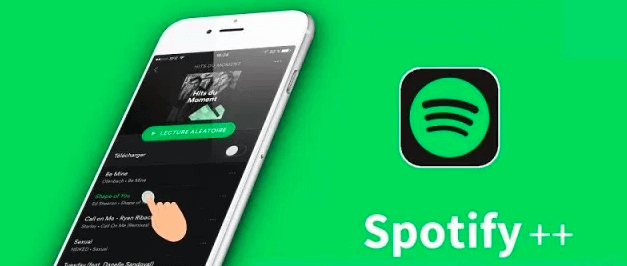
다음은 귀하의 음악을 재생하고 들을 수 있도록 고려해야 할 XNUMX가지 멋진 앱입니다. Spotify 모든 음악 플레이어의 재생 목록.
The DumpMedia 비디오 및 오디오 파일을 다양한 출력 형식으로 변환하는 데 도움이되는 많은 도구를 제공합니다. 그들의 도구 중 하나는 DumpMedia Spotify Music Converter. 그것 DRM을 제거합니다. 당신의 노래 중 Spotify 쉽게 다운로드할 수 있는 재생목록입니다.
이 멋진 앱의 또 다른 장점은 사용자의 노래 품질을 보존한다는 것입니다. Spotify 재생 목록. 사용 방법은 아래 단계를 확인하세요. DumpMedia Spotify Music Converter.
#1단계. 다운로드 DumpMedia Spotify Music Converter
아래 버튼을 누르시면 바로 이동됩니다. Spotify Music Converter 웹 사이트의 페이지. 이 페이지에서 앱을 다운로드할 수 있습니다. 앱을 다운로드한 후 설치하고 엽니다.
#2단계. 프로그램에 재생목록 추가
당신은 당신의 Spotify 위 필드에 링크를 복사하여 붙여넣어 재생목록을 만드세요. 노래를 끌어서 놓을 수도 있습니다. DumpMedia Spotify Music Converter.
재생 목록의 각 노래에 대한 출력 형식을 선택할 수 있습니다. 모든 노래를 동일한 형식으로 변환하려면 모든 작업을 필드를 선택하고 출력을 선택하십시오.

클릭 만하면됩니다. 개 심자 버튼을 누르면 모든 설정이 완료됩니다. 이 경우, 귀하는 귀하의 Spotify 재생 목록이 이미 있는 경우 "완료" 페이지에서 열기만 하면 됩니다.
Fildo는 다운로드하려는 경우 또 다른 옵션입니다. Spotify 플레이리스트. Fildo는 안드로이드 모바일에서 mp3/flac을 듣고 다운로드할 수 있는 mp3 & flac 다운로더 안드로이드 애플리케이션입니다! 그러나 사용자를 위한 작업 프로세스는 이전보다 더 복잡합니다.
Fildo 사용 방법에 대한 아래 단계를 확인하세요.
Sidify Music Converter는 사람들이 재생 목록을 추출하고 싶을 때 사용할 수 있는 또 다른 도구입니다. Spotify. 노래, 재생 목록 및 팟캐스트를 변환하는 데 도움이 됩니다. Spotify 에 MP3, AAC, FLAC, WAV, AIFF 또는 ALAC 형식 및 굽기 Spotify 음악을 CD로 저장하거나 업로드 Spotify 클라우드에 노래를 보냅니다. 다만, Sidify All-In-One Lifetime Plan의 가격이 259.9달러로 높은 가격이라는 점은 주목할 만합니다.
Sidify 사용 방법에 대한 아래 단계를 확인하세요.
TuneFab Spotify Music Converter 사용하는 도구이기도 합니다. 노래, 앨범, 재생 목록, 팟캐스트, 오디오북까지 다운로드하고 변환할 수 있습니다. MP3 쉽게 오프라인으로 재생할 수 있습니다. 경쾌한 힙합 노래, 편안한 재즈 음악부터 동기 부여가 되는 록 노래, 서사적인 클래식 음악까지 모든 장르의 음악을 모든 기기에서 즐길 수 있습니다.
TuneFab 사용 방법에 대한 아래 단계를 확인하세요.
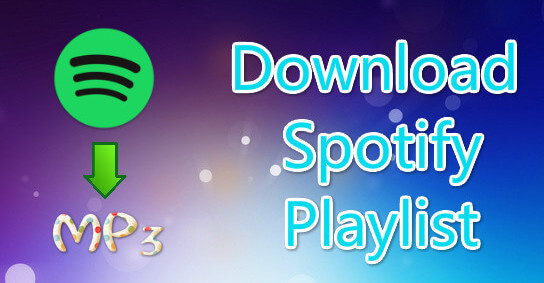
다운로드하려면 Spotify 재생목록 Spotify 재생 목록 다운로더, 우리가 나열하는 마지막 선택은 SpotiffyMae입니다 Spotify 다운로더. 이 무료 Spotify 다운로드 도구를 사용하면 다음에서 노래를 쉽게 다운로드할 수 있습니다. Spotify in MP3 추가 소프트웨어 없이 파일 형식으로. 이 사이트는 모든 장치 및 브라우저와 호환되며 PWA 기능은 최상의 경험을 보장합니다.
사용 방법은 아래 단계를 확인하세요. Spotify항해사:
1. 다음으로 이동하십시오. Spotify웹 브라우저의 Mate 웹사이트.
2. 입력 Spotify 트랙이나 재생 목록 이름, 사용자 핸들을 사용하여 아티스트나 앨범 추천, 트랙 재생 시간, 키, 모드, 출시 날짜 등의 정보를 검색합니다.
이 도구는 또한 고품질 형식의 오디오 파일과 재생 목록을 제공하고, 컴퓨터나 휴대폰에 트랙을 다운로드할 수 있도록 하며, 트랙과 재생 목록을 비교하는 기능을 제공합니다.
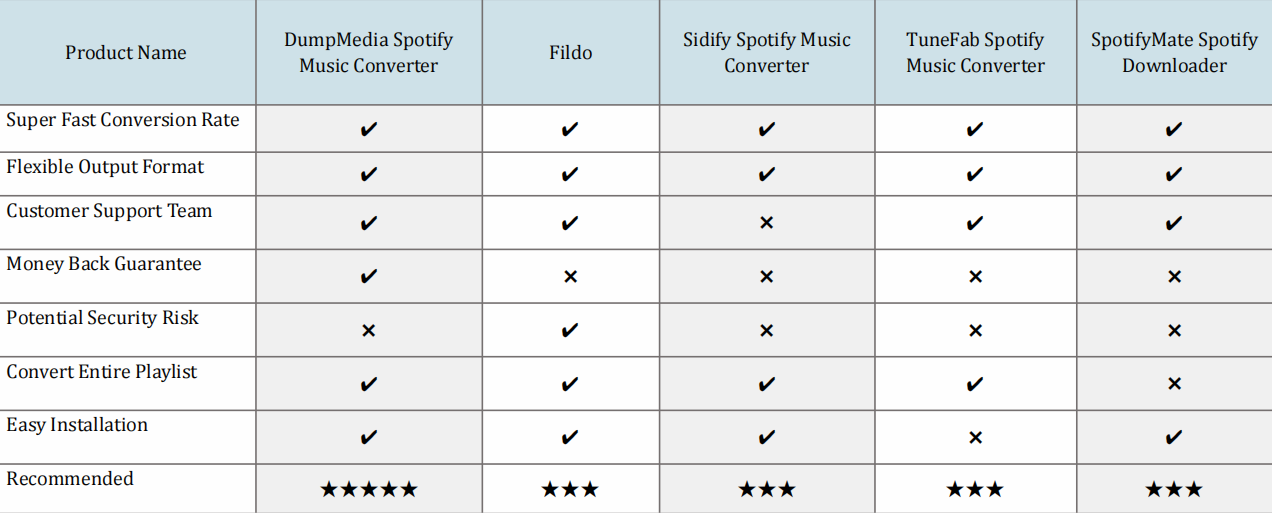
The Spotify 위에서 언급한 재생 목록 다운로더는 살펴볼 가치가 있습니다. 그들은 당신이 다운로드하는 데 도움을 줄 수 있습니다 Spotify 재생목록. 성능, 조작의 용이성, 비용 측면을 고려하여 순위를 매깁니다. DumpMedia 처음으로 Spotify 재생 목록 다운로더. 그럼에도 불구하고 선택은 당신의 몫입니다.
어떤 앱을 선택 하시겠습니까? 당신의 생각을 우리와 공유하십시오.
